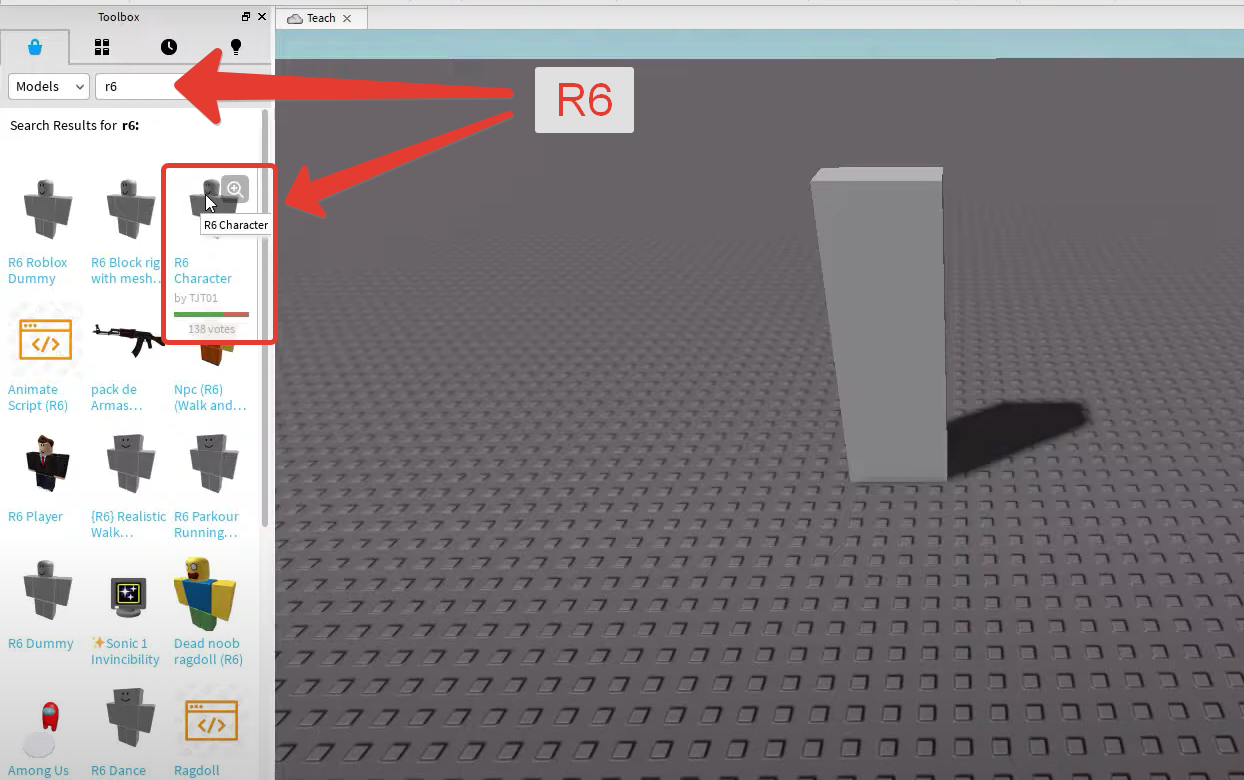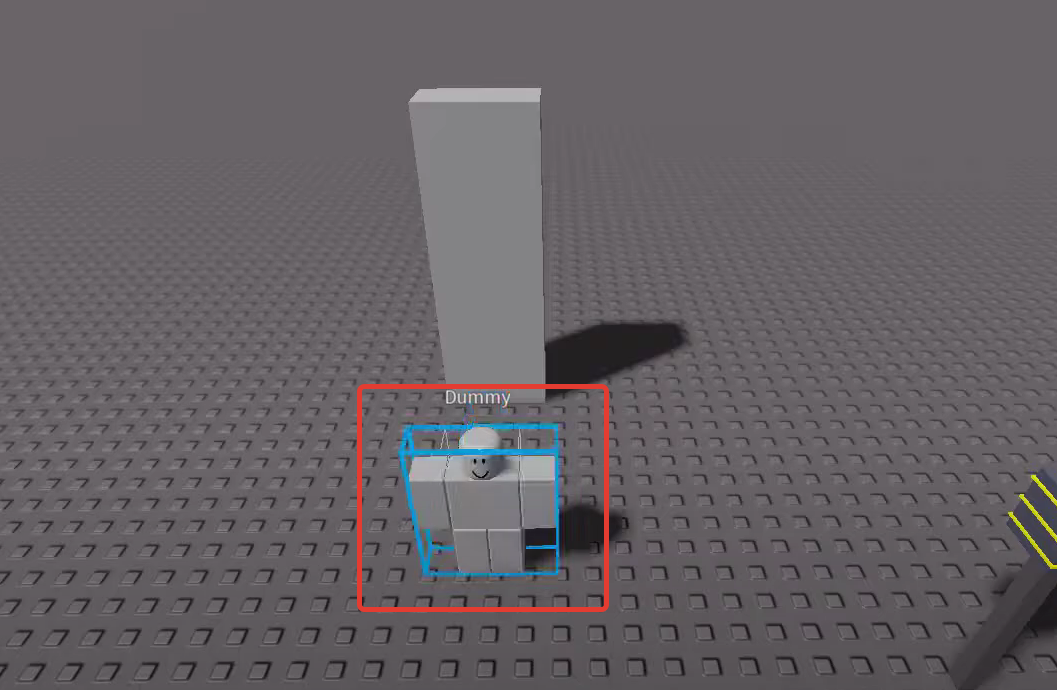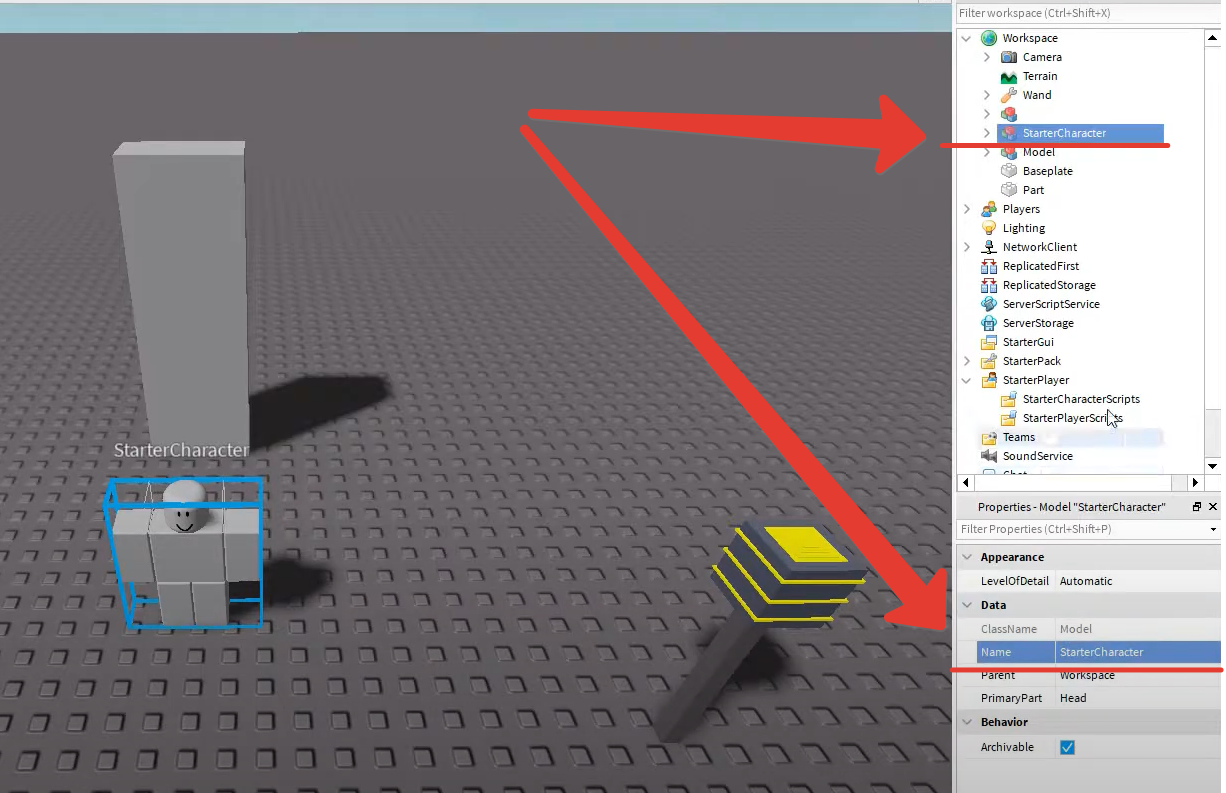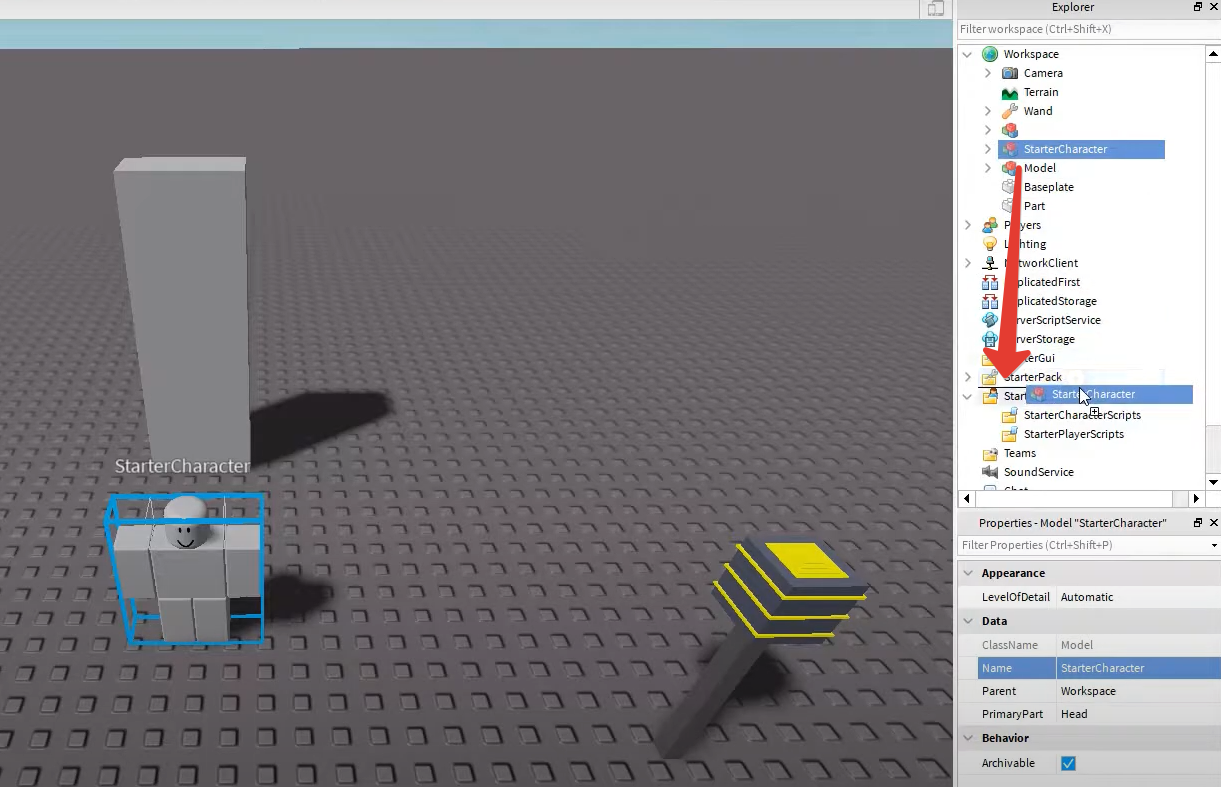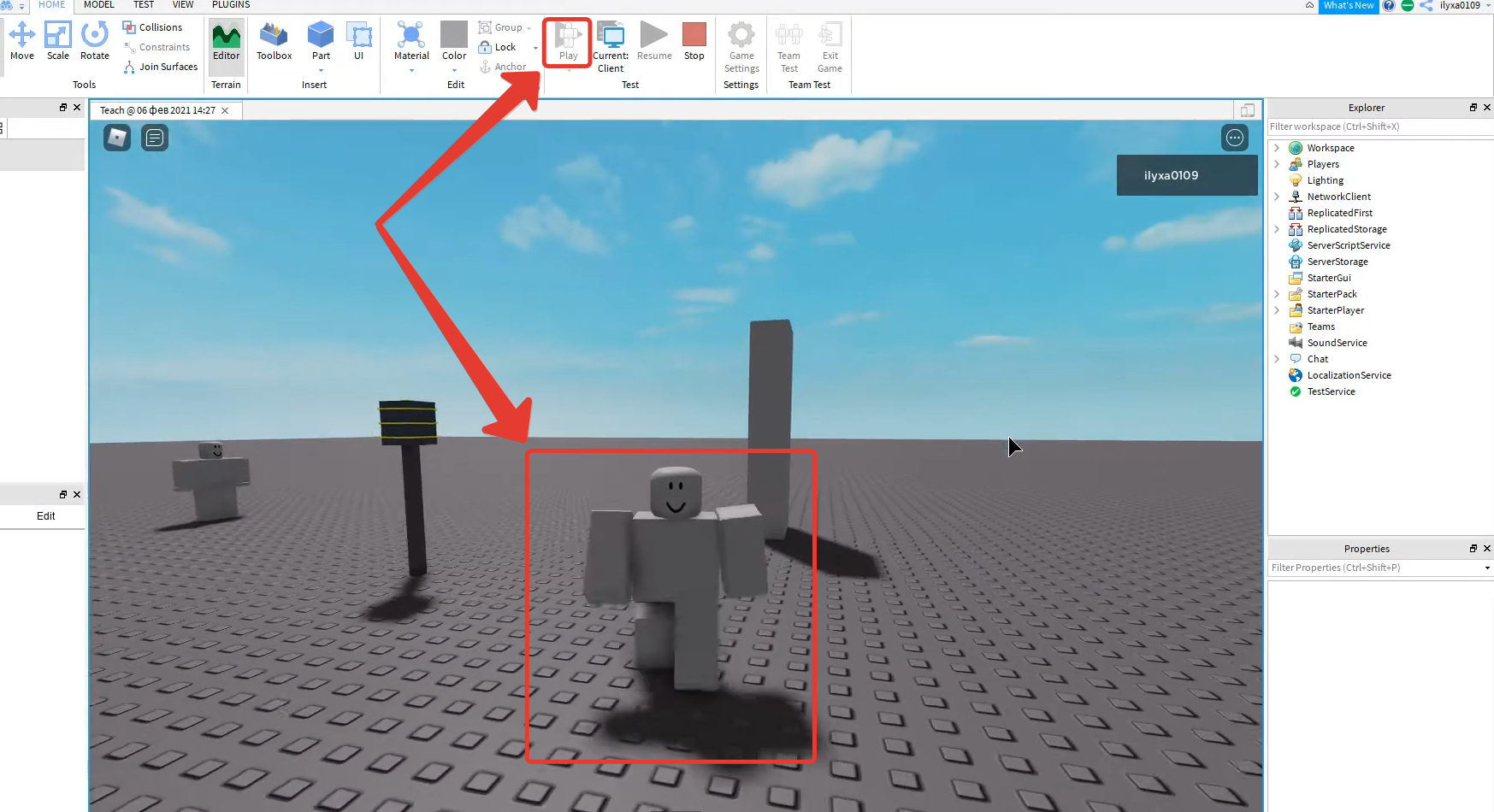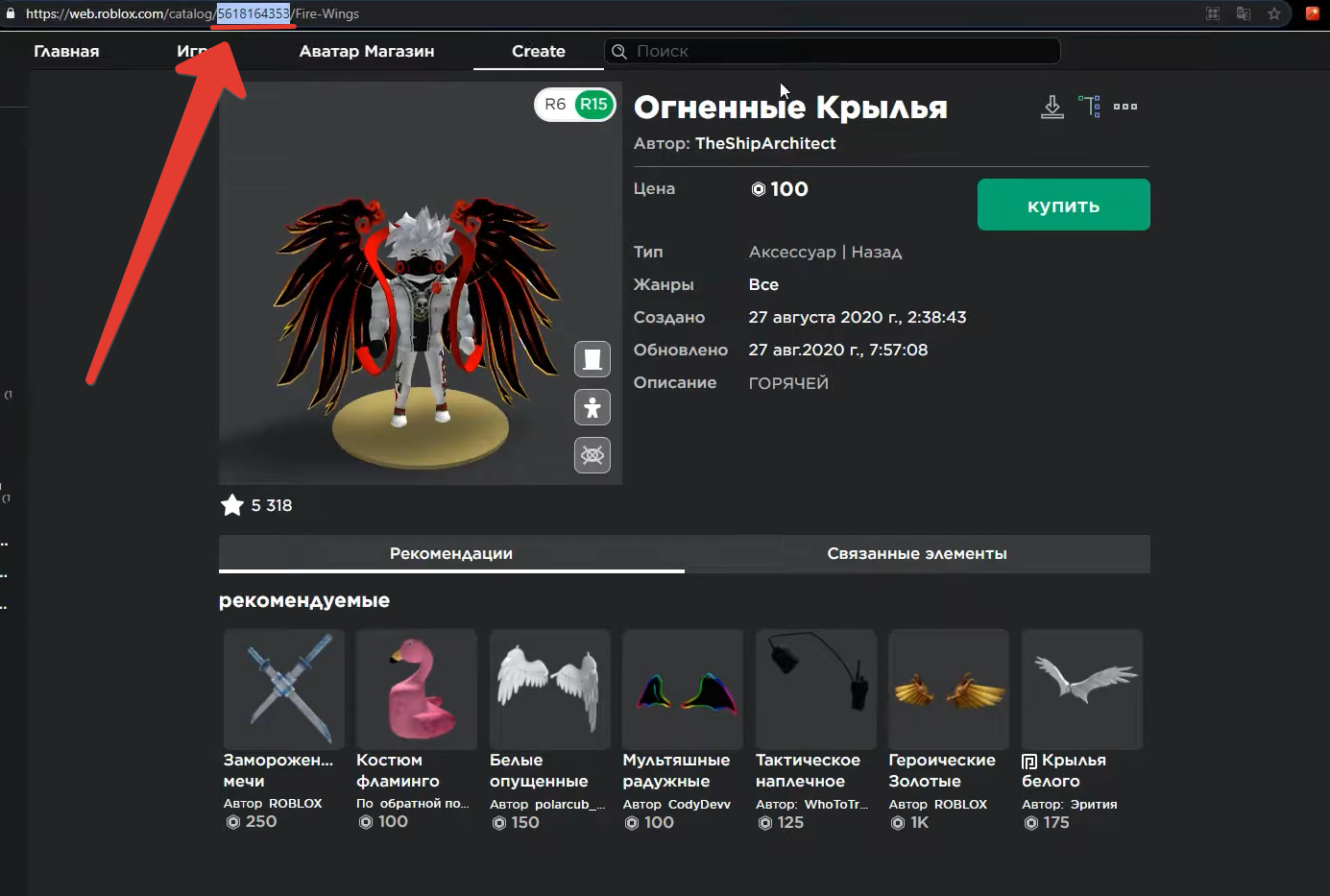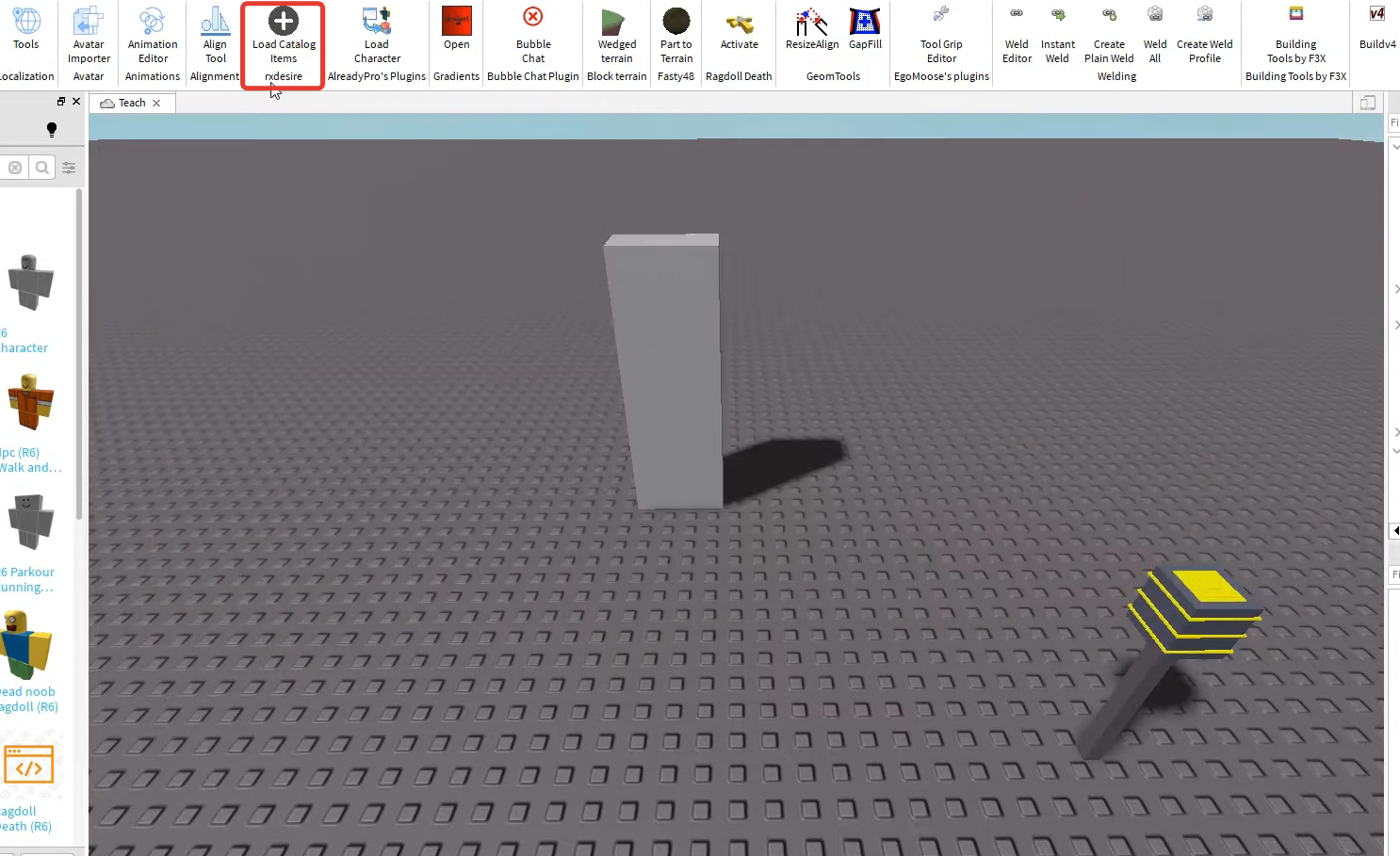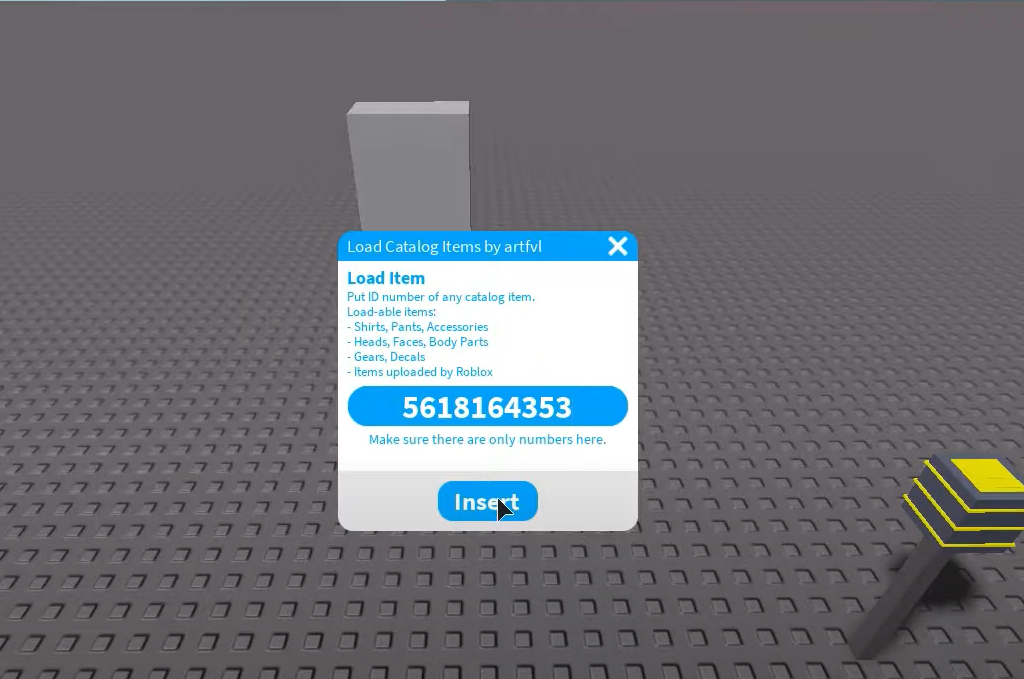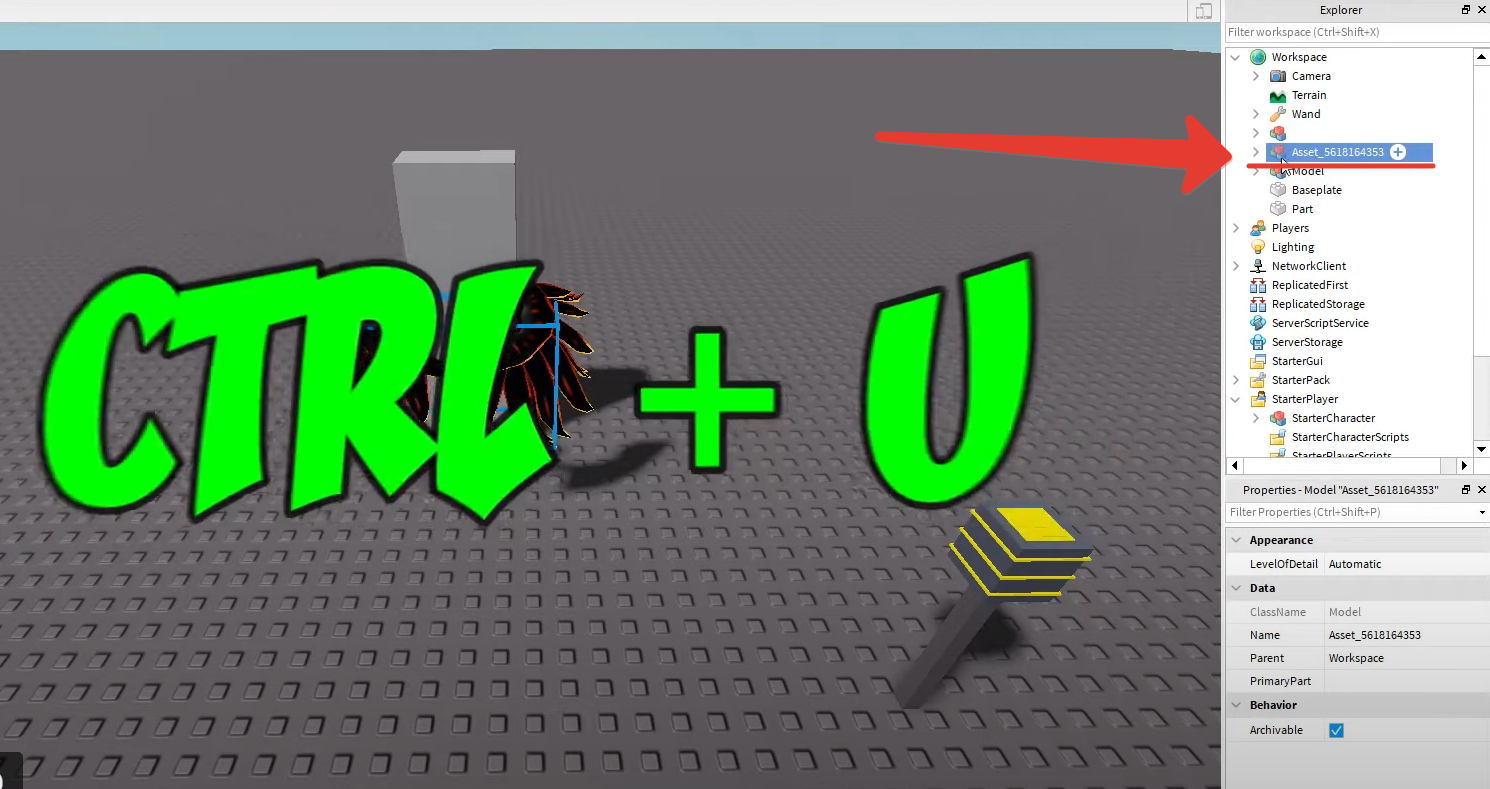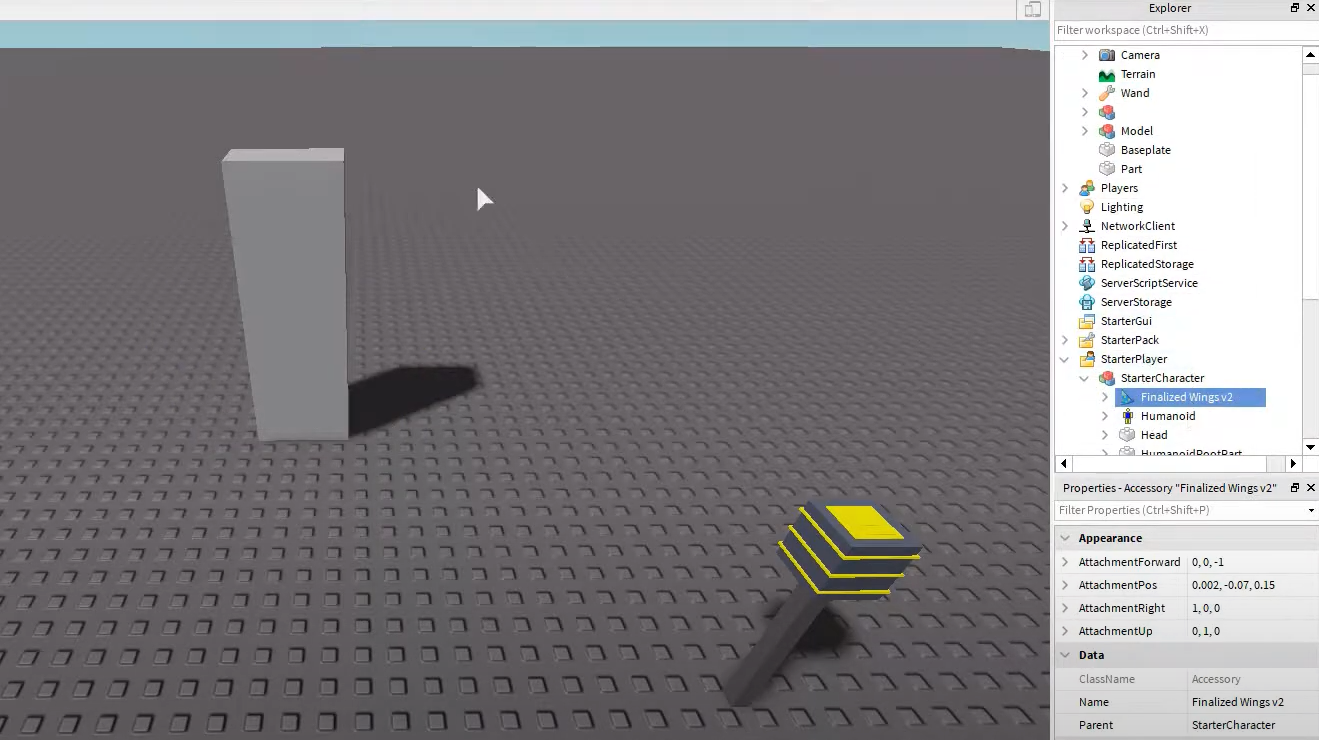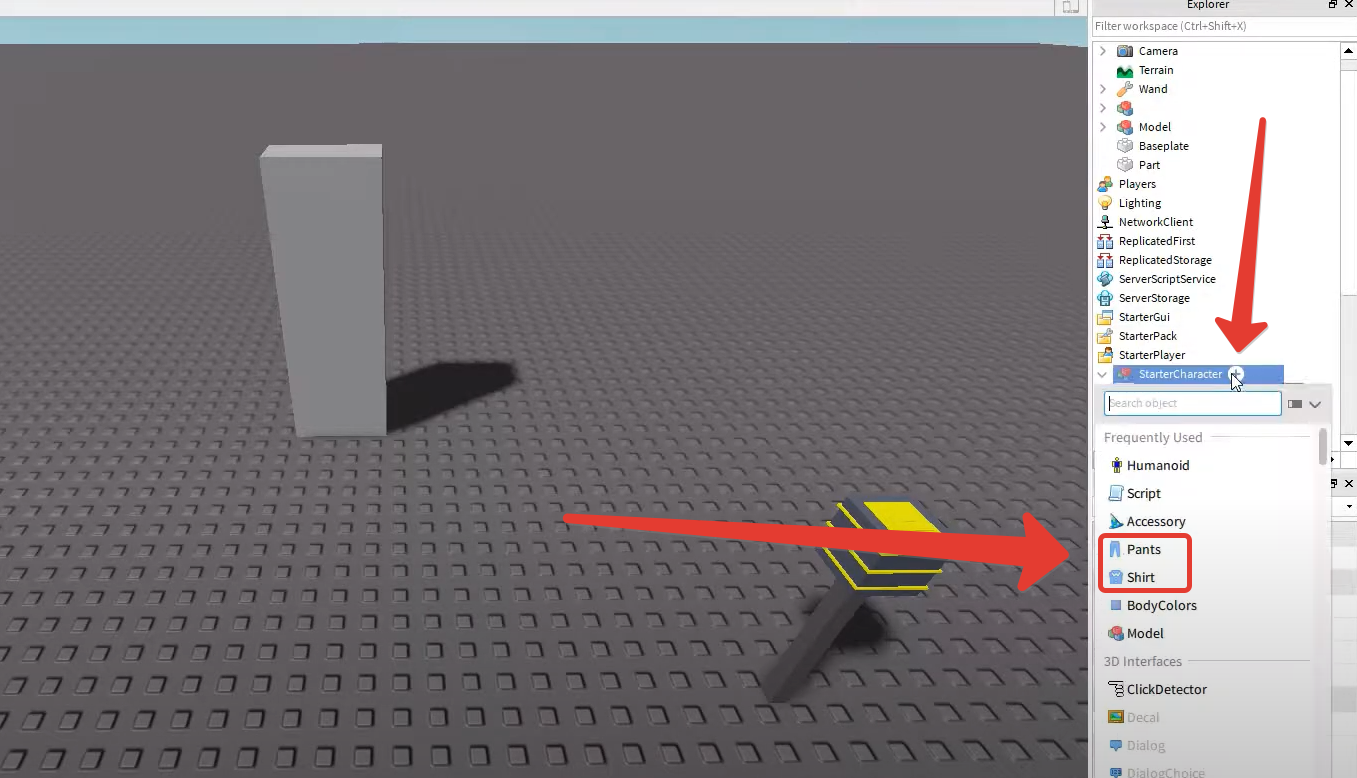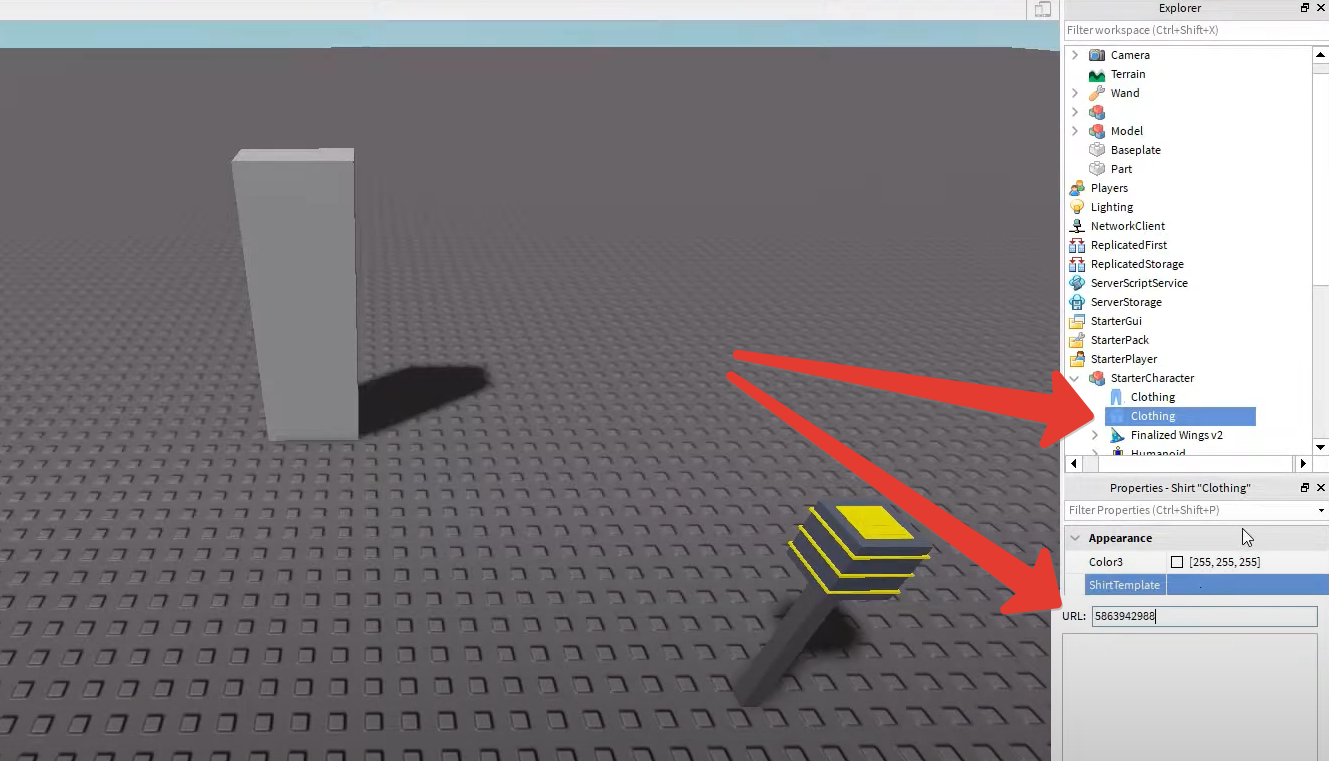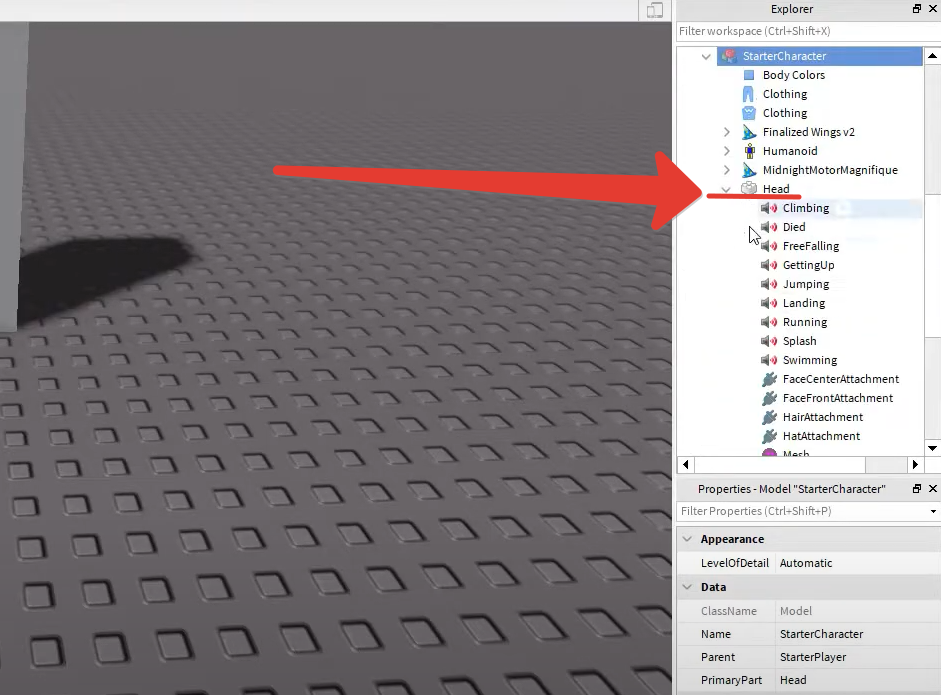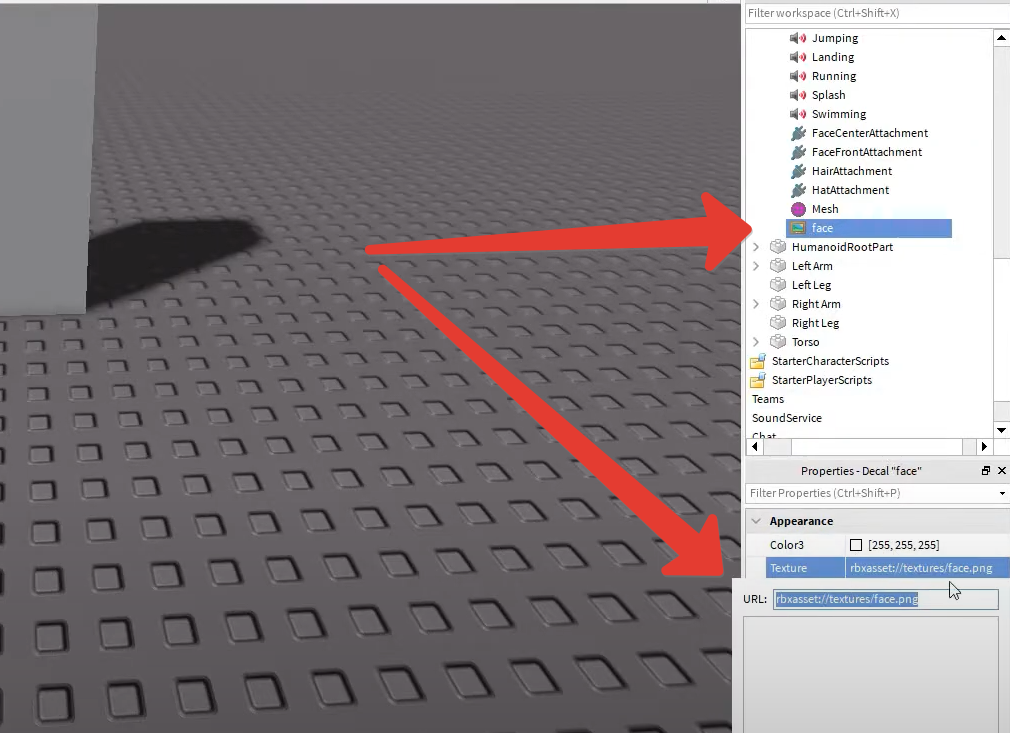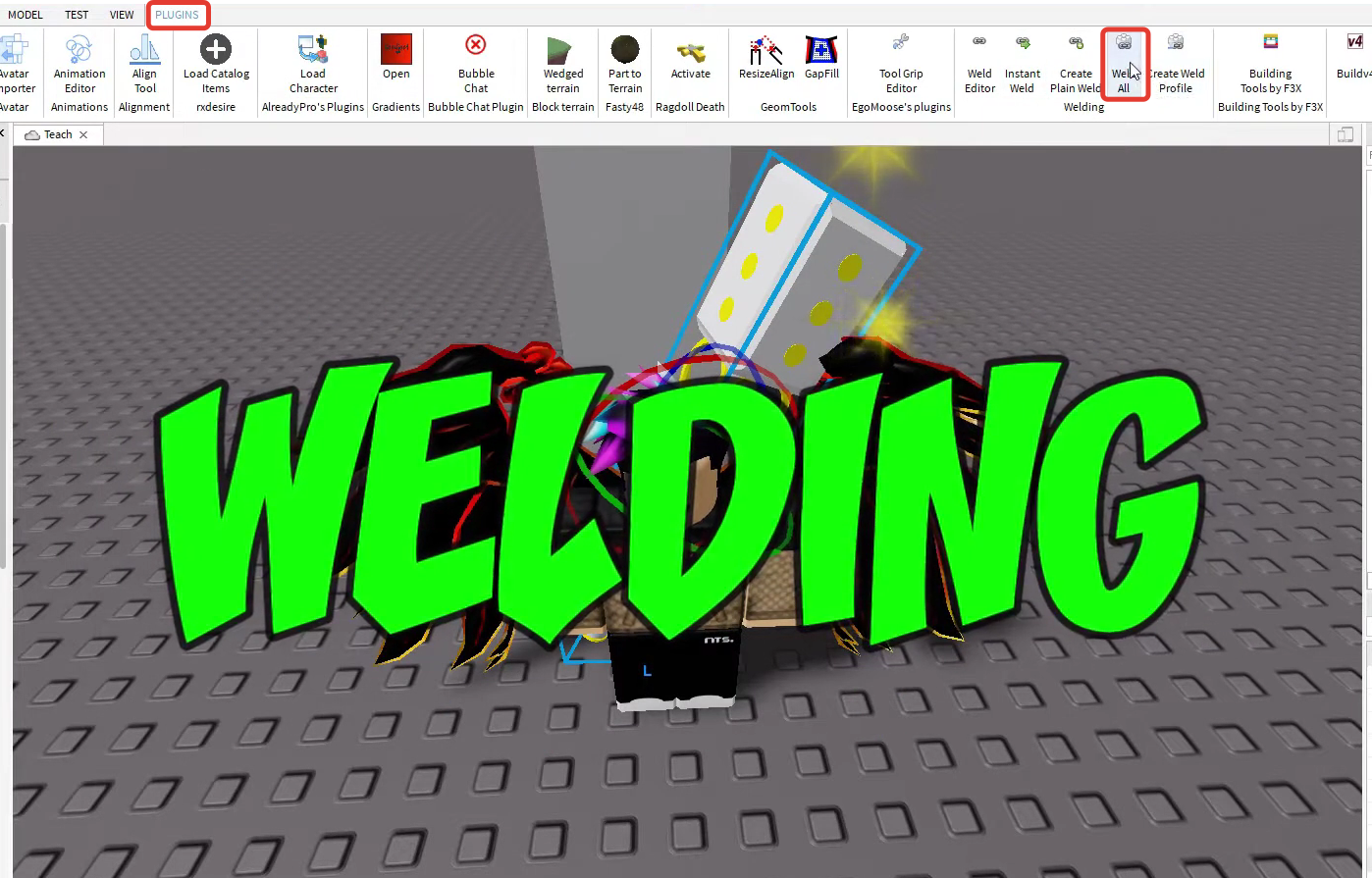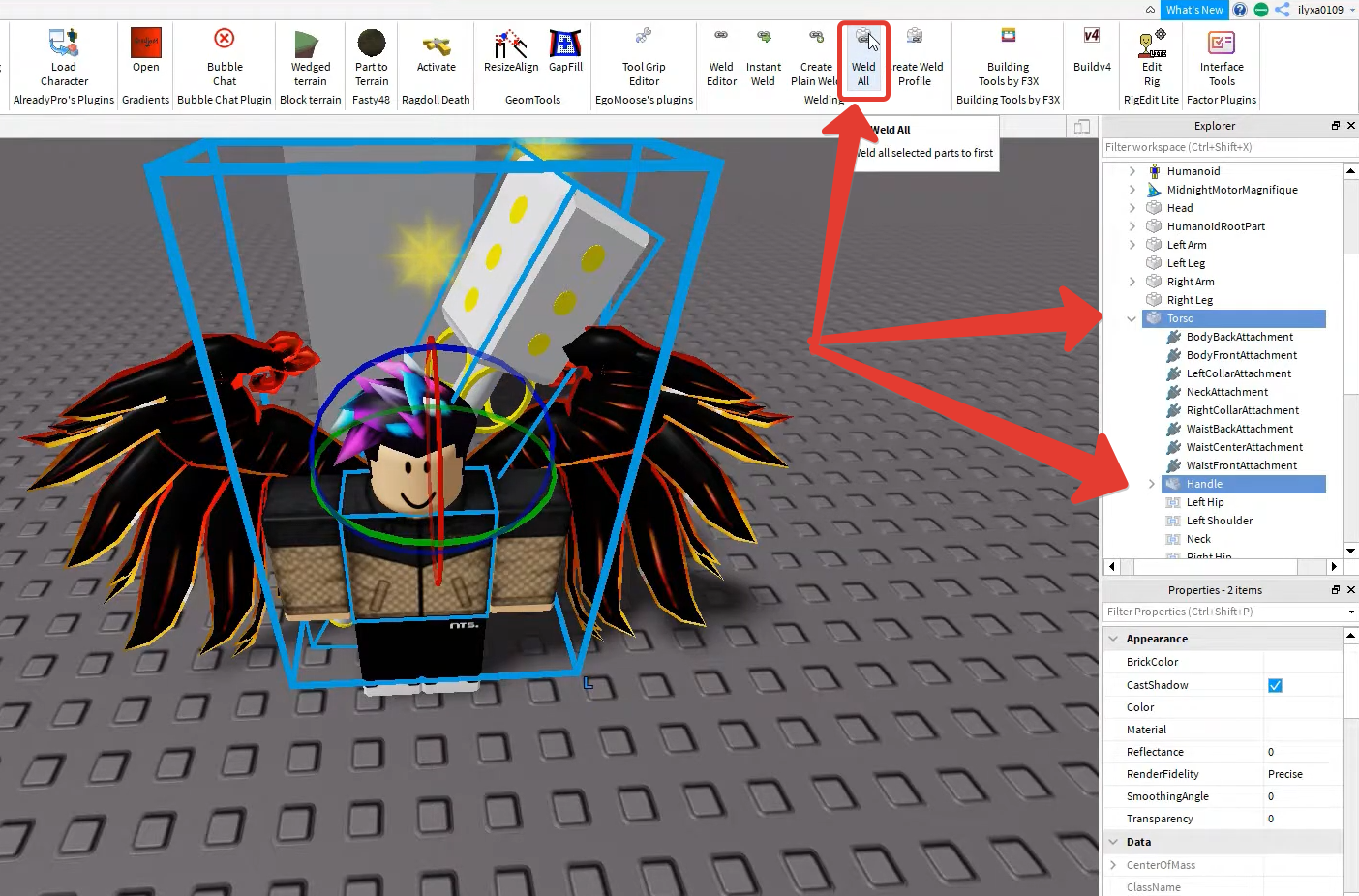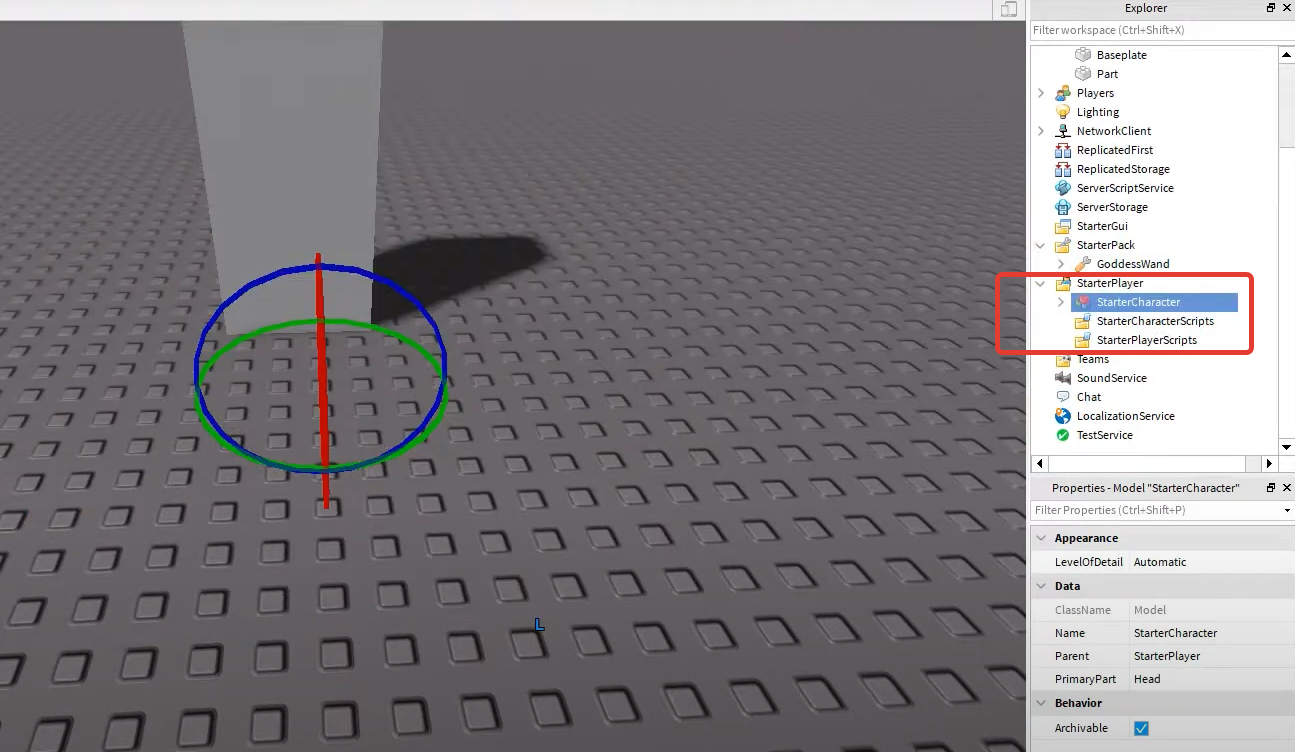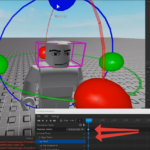Как сделать персонажа Роблокс Студио
Из этой статьи вы узнаете как можно создать персонажа в Роблокс Студио и одеть его в платные вещи и аксессуары не заплатив при этом ни копейки. Применяя эти знания вы сможете создать абсолютно любых игровых персонажей и НПС с крутым внешним видом.
Как создать и одеть персонажа Роблокс
Заходим в Roblox Studio и вводим в поисковой строке r6, для того что бы быстро найти дефолтную модельку персонажа.
Перетаскиваем модельку в окно визуального редактора
Выбираем и удаляем всю дефолтную анимацию и звуки (Health, Sound, Animate)
Раскрываем вкладку Humanoid, выделяем все части тела и снимаем галочку с пункта Locked.
Переименовываем модельку из Dummy в StarterCharacter. Для этого один раз нажмите на имя модельки и измените имя в нижней панели в строке Name
Перетащите модельку во вкладку StarterPlayer для того что бы эта моделька стала дефолтной для всех новых пользователей при первом запуске игры.
Нажмите кнопку Play на верхней панели для того что бы запустить игру и проверить модельку.
Для того что бы надеть на персонажа любой аксессуар, войдите на сайт Roblox и найдите его в каталоге. Скопируйте id этого аксессуара из строки браузера.
Далее Вам нужно установить плагин Load Catalog Items (нажмите что бы установить)
Нажмите на кнопку плагина в верхней панели и введите id аксессуара который вы скопировали ранее. Нажмите кнопку insert.
Выделите модель и нажмите CTRL + U при этом модель должна исчезнуть, а вместо нее появиться преобразованная модель (в данном случае с именем FinalizedWings v2)
Перетащите преобразованную модель FinalizedWings v2 в папку StarterPlayer
Нажмите кнопку Play для того что бы проверить аксессуар
Для того что бы добавить рубашку и штаны выберите модель вашего персонажа и нажмите кнопку в виде плюсика. В появившемся окне выберите Paints и Shirt
Найдите в каталоге Роблокс подходящую рубашку и скопируйте ее id так же как вы копировали id аксессуара. Выберите Clothing (рубашку) и вставьте id рубашки в строку URL. Повторите то же самое со штанами.
Прическу и другие аксессуары можно добавить так же как вы добавили крылья.
Для того что бы изменить лицо нужно в каталоге Роблокс найти подходящий Face и скопировать его id. Далее раскрываем нашу модельку, находим и раскрываем Head и в самом конце выбираем face
Нажимаем на строку texture и вставляем в строку URL id лица
Готово, лицо должно измениться.
Для того что бы добавить оружие персонажу и сделать видимость того что он носит его за спиной и даже может пользоваться им нужно: создать любой предмет (на скриншоте это GoddessWand) и вытащить из него Handle. После чего можно удалить GoddessWand.
Переносим Handle в StarterCharacter
Переносим Handle в Torso
Выбираем Handle и снимаем галочку с CanCallide
Устанавливаем плагин Weld (нажми что бы установить)
Выделяем Torso и Handle при помощи зажатой клавиши CTRL + ЛКМ. Заходим во вкладку Plugins и нажимаем на кнопку Weld ALL
Переносим StareterCharacter в StarterPlayer
Запускаем игру кнопкой Play и проверяем